El propósito de esta entrada es indicar los pasos necesarios para lograr hacer un diseño CAD muy básico para representar un servo SG90 o TS90M en vuestro robot utilizado para las pinzas.
Nuestro objetivo de diseño es lograr obtener un diseño CAD para un servo SG90 o TS90M utilizado para las pinzas. Los servos están colocados en la parte delantera de la base, requiriendo un orificio cuadrado para su sujeción. Por ello, utilizaremos la capa de corte para el orificio y también se utilizará la capa de grabado superficial para hacer marcas sobre la base que ayudarán a la posterior colocación del servo. Además dispondrá de algunas anotaciones que facilitarán visualizar la colocación correcta del servo.
La medidas de los microservos son como se muestra a continuación:
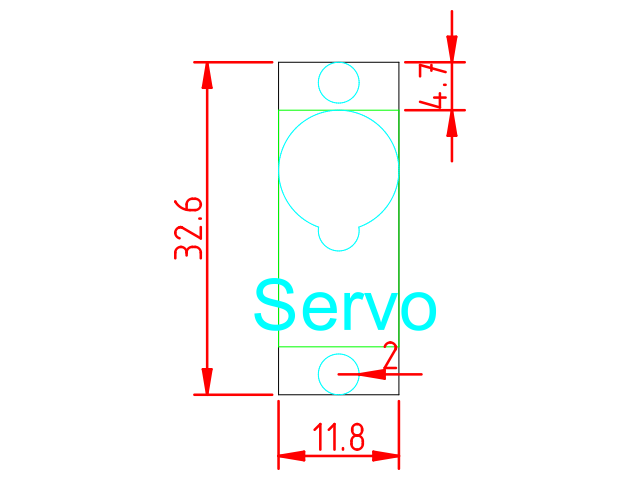
A partir del fichero de plantilla para los componentes:
Seleccionamos la capa «Grabado Superficial» y creamos una polilínea con el siguiente conjunto de comandos para crear las marcas donde se apoyarán las orejas del servo:
polyline
0,4.7
@0,-4.7
@11.8,0
@0.4.7
polyline
0,27.9
@0,4.7
@11.8,0
@0.-4.7
Después creamos otra polilínea en la capa de corte para el orificio cuadrado donde colocaremos el servo:
polyline
0,4.7
@11.8,0
@0,23.2
@-11.8,0
@0,-23.2
Ahora en la capa de «Anotaciones», vamos a crear las siluetas correspondiente a los orificios para atornillar el servo y de los engranajes. Primero creamos dos círculos correspondientes a los orificios para los tornillos:
circle
5.9,30.6
2
circle
5.9,2
2
Y otros dos círculos para los engranajes:
circle
5.9,22
5.9
circle
5.9,16.1
2
Ahora, podéis introducir el comando «arrc» y seleccionar como centro 5.9,22, un punto que pertenezca al círculo de radio 5.9 y como ángulos iniciales y finales los puntos en los que intersercta con el otro círculo. Cuando se haya creado el arco, podéis borrar el círculo original. Repetid el procedimiento para crear el otro arco. Utilizad la herramienta para crear una polilínea a partir de segmentos para unificarlo todo como un mismo objeto. Finalmente escribid un texto seleccionando la herramienta «Texto» del menú de herramientas (a la izquierda) para identificar el dibujo. Seleccionad la letra y tamaño de fuente conforme creáis conveniente (nosotros utilizamos Arial tamaño 5). También podéis añadir cotas, seleccionando la capa de Cotas, y utilizando las «Herramientas de dimensión» del menú de herramientas.
Aquí podéis descargar el fichero DXF con la solución:

